데스크톱 및 Android용 Firefox 30이 출시되었으며 Android 변형의 새로운 기능 중 하나는 홈 페이지에서 RSS 피드를 읽는 방법입니다. Android 기기의 Firefox를 상당히 기본적인 피드 리더로 전환하는 완벽한 방법입니다. 이 기능은 Mozilla 개발자가 개발했지만 이상한 이유로 회사 이름을 표시하지 않는 Home Feeds라는 추가 기능과 연결되어 있습니다. 홈 페이지에서 피드를 읽을 수 있을 뿐만 아니라 해당 피드를 페이지에 매우 쉽게 추가할 수 있습니다. 기본적으로 항목을 읽음 또는 읽지 않음으로 표시하는 버튼이 없습니다. 피드에서 가장 최근 항목 12개를 가져옵니다.
홈 피드 추가 기능을 설치한 다음 구독하려는 웹 사이트로 이동합니다. Firefox가 페이지에 피드 링크가 있음을 감지하면 URL 표시줄에 RSS 버튼이 표시됩니다. 아래 스크린샷에서 읽기 목록 버튼 옆에 있는 RSS 버튼을 볼 수 있으며 웹 페이지 자체의 ‘구독’ 버튼은 Firefox가 피드를 구독할 수 있는 페이지를 올바르게 감지했음을 나타냅니다.
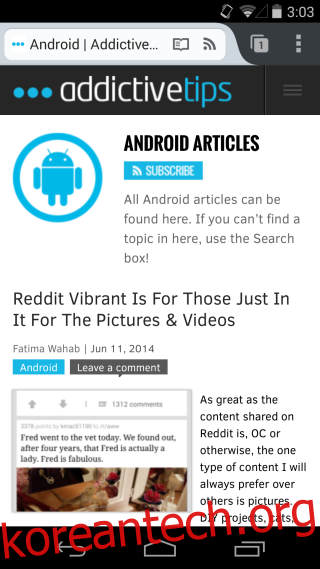
RSS 버튼을 누르고 추가하려는 피드를 선택하십시오(페이지에 둘 이상의 피드가 있는 경우). 그러면 Firefox에서 피드 구독 방법을 선택하라는 메시지가 표시됩니다. Firefox 홈페이지 옵션을 선택합니다. 새 탭을 열고 책갈피 및 읽기 목록을 스와이프하여 방금 추가한 피드의 항목을 봅니다. 피드는 해당 웹사이트의 이름 아래에 나타납니다.
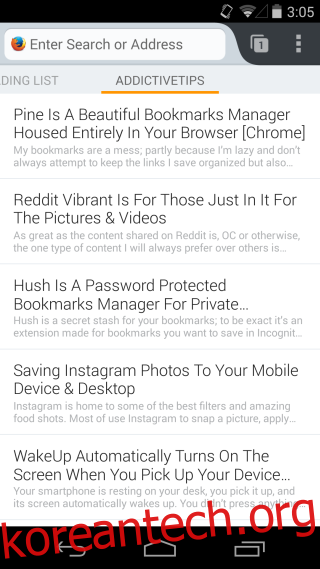
추가한 피드를 제거하려면 Firefox 설정으로 이동하여 홈 패널 옵션에 액세스하세요. 설정> 사용자 정의> 홈에서 찾을 수 있습니다. 제거하려는 피드를 누르고 옵션에서 제거를 선택합니다. 피드를 기본 피드로 설정할 수도 있습니다. 즉, 단축 다이얼이나 최근 페이지 대신 새 탭을 열 때마다 기본 피드로 설정한 피드가 표시됩니다.
기본 피드 리더기 때문에 장치에 설치했을 수 있는 기본 피드 앱을 대체하지 않을 수 있으며 즐겨찾는 모든 웹 사이트를 여기에 추가할 가능성은 거의 없습니다. 그러나 이를 사용하여 포괄적인 뉴스 소스를 구독할 수 있으므로 Firefox를 열 때마다 그날의 주요 뉴스를 빠르게 볼 수 있습니다.

